Aktivera positioneringstjänster
Om du vill aktivera positioneringstjänster måste du först ange positionsbehörigheter till Teams i operativsystemets inställningar.
På en Mac
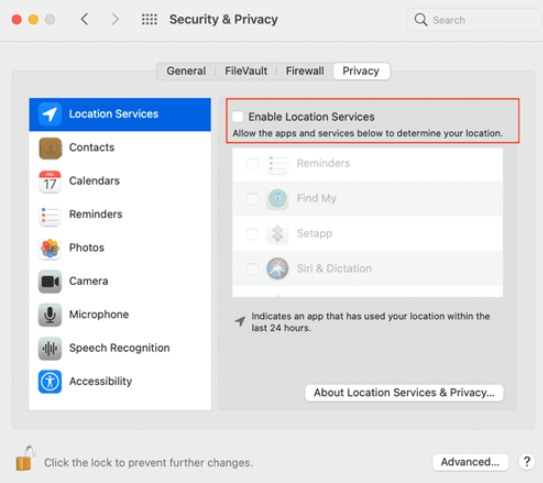
Aktivera Kartor för att visa din aktuella plats på din Mac.
I Windows
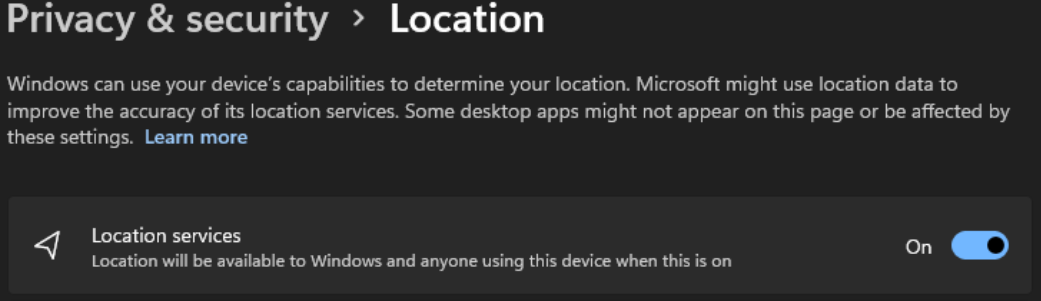
-
Ange positioneringstjänsten och sekretessinställningarna i Windows.
-
Som standard inaktiveras positioneringstjänsten för Windows 10 när en enhet är aktiverad för första gången. Du måste se till att din Windows 10 positioneringstjänst är aktiverad.
Aktivera Teams för åtkomst till din position
-
Aktivera Låt appar komma åt din position.
-
Aktivera Låt skrivbordsappar komma åt din position.
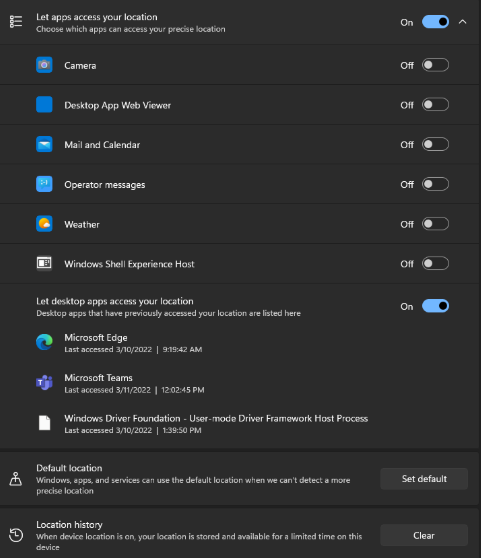
Lägga till, redigera eller återställa din nödsituationsplats i Teams
Du kan kontrollera din nödsituationsplats under knappsatsen i Samtal eller längst ned i samtalsavsnittet i Teams-inställningarna.
Obs!: kan du bara redigera din nödsituationsplats i Samtal.
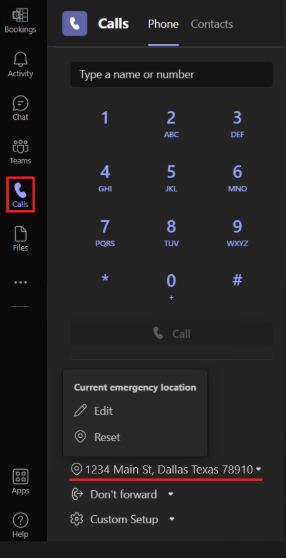
På Teams knappsats lägger du till, bekräftar, redigerar eller återställer din nödsituationsplats.
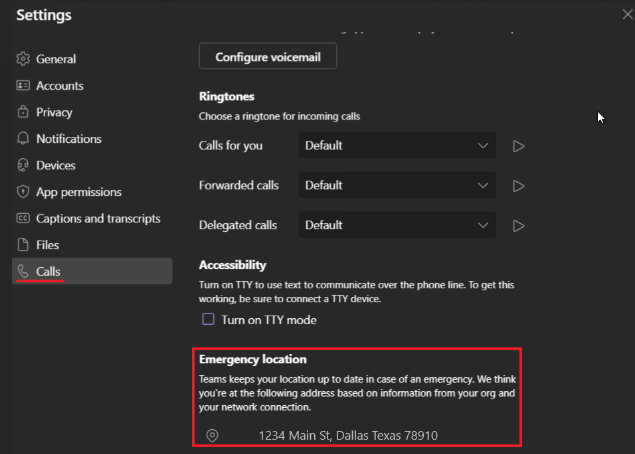
Aktivera positioneringstjänster på mobilen
Din plats krävs för räddningstjänsten och för att ringa och ta emot PSTN-samtal i vissa regioner.
Teams uppmanar dig att tillåta positionsdelning första gången du öppnar appen på din mobila enhet. Om du vill aktivera eller inaktivera positionsdelning när Teams redan har installerats går du till Teams-inställningar på enheten och Tillåt positionsåtkomst.
Obs!: Utan positioneringstjänster kan du inte bekräfta din nödsituationsplats i Teams. Alla nödsituationsplatser som du har bekräftat sparas och behöver inte bekräftas igen när du återvänder. När du flyttar till en ny fysisk plats ändras Teams nödsituationsplats för att återspegla vad platstjänster identifierar.










